今天给大家分享用SoliWorks软件制作一个双叶螺旋桨的3D打印模型,具体建模过程如下:
1、如图1所示,画出轴后,退出草图,点击“曲线”按钮,在弹出的下拉菜单中选择“螺旋线/蜗状线”。之后,再在弹出的对话框中输入相应的数据,生成螺旋线。
图1
2、点击“参考几何体”按钮,在弹出的下拉菜单中选择“基准面”,在对话框中输入相应的参数或条件,如图2所示。建立生成螺旋叶片的基准面,如图3所示。
图2
图3
3、单击前视基准面,按尺寸要求绘制出叶片的截面轮廓,如图4所示。
图4
4、退出草图状态,点击“扫描”按钮,在弹出的对话框中,按要求选择草图轮廓和扫描路径,如图5所示。生成单叶和螺旋叶片,如图6所示。
图5
图6
5、点击工具按钮“圆周列阵”,在弹出的对话框中,按要求输入数据,选择列阵的特征,如图7所示。生成双叶螺旋叶片,如图8所示。
图7
图8
6、继续完成轴两端阶梯轴段的建模,如图9和图10 所示。
图9 双叶螺旋桨的主视图
图10 双叶螺旋桨的轴测图
推荐阅读>>>Soliworks教程:快速高效创建叶轮模型
1266 0
登陆后参与评论

2023-11-10 10:36:25

2020-05-12 08:41:09

2019-03-21 12:02:14
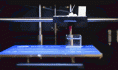
2018-04-03 14:16:57

2018-03-30 14:14:12

2018-03-28 09:39:56

2018-03-27 15:48:32

2018-03-23 14:07:42

2018-03-23 09:22:58

2018-03-21 16:07:44
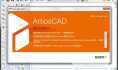
2018-03-21 15:35:24

2018-03-16 16:03:27